Hello, 各位 iT 邦幫忙 的粉絲們大家好~~~
在本系列文會展開使用 Avalonia UI 技術所建立的 TopAOAIConnector App 。由於使用 Avalonia UI 可以很快速的進行各平台的 桌面 應用程式開發,並且透過此 TopAOAIConnector App 來串接 Azure OpenAI Service 時所需的功能研究。
本篇是 就是要來點 A.I. 的 TopAOAIConnector App 系列文的 EP19。
在 EP 18 已經有設計了 Combox 可供選擇不同的系統角色扮演 Prompt,但目前在選擇後並沒有任何作用。
在本回就來看看該怎麼處理吧~~~
Avalonia UI 的 Combox 本身有設計 SelectionChanged 的事件可供註冊使用,但為了保持 MVVM 的處理,這邊要來安裝一個 "Avalonia.Xaml.Behaviors" 套件,讓透過使用 "XAML Behaviors" 的規劃達到與 UI 互動的效果。
在 NuGet 套件管理員當中搜尋與安裝,如下圖紅框所示:
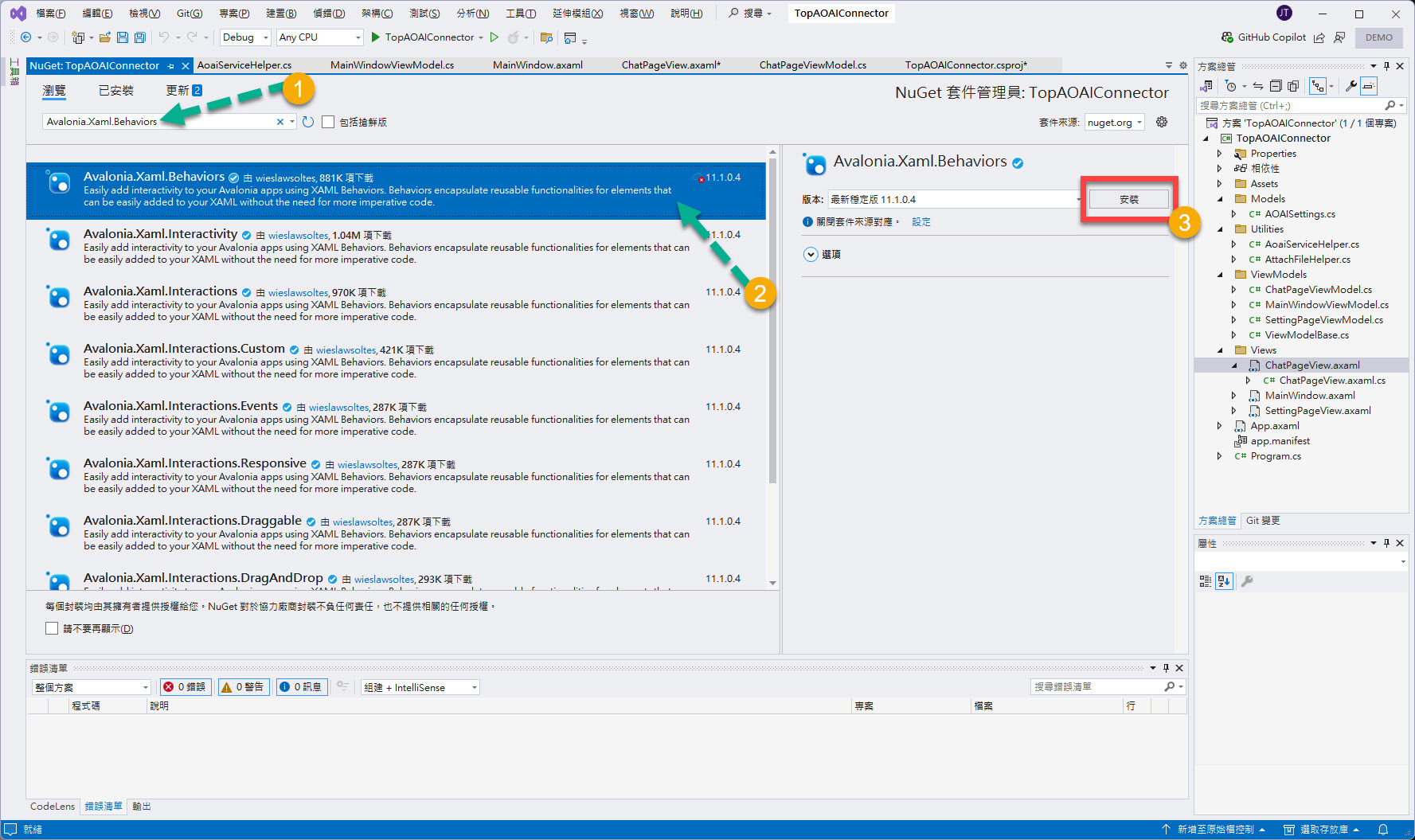
在專案當中安裝完成: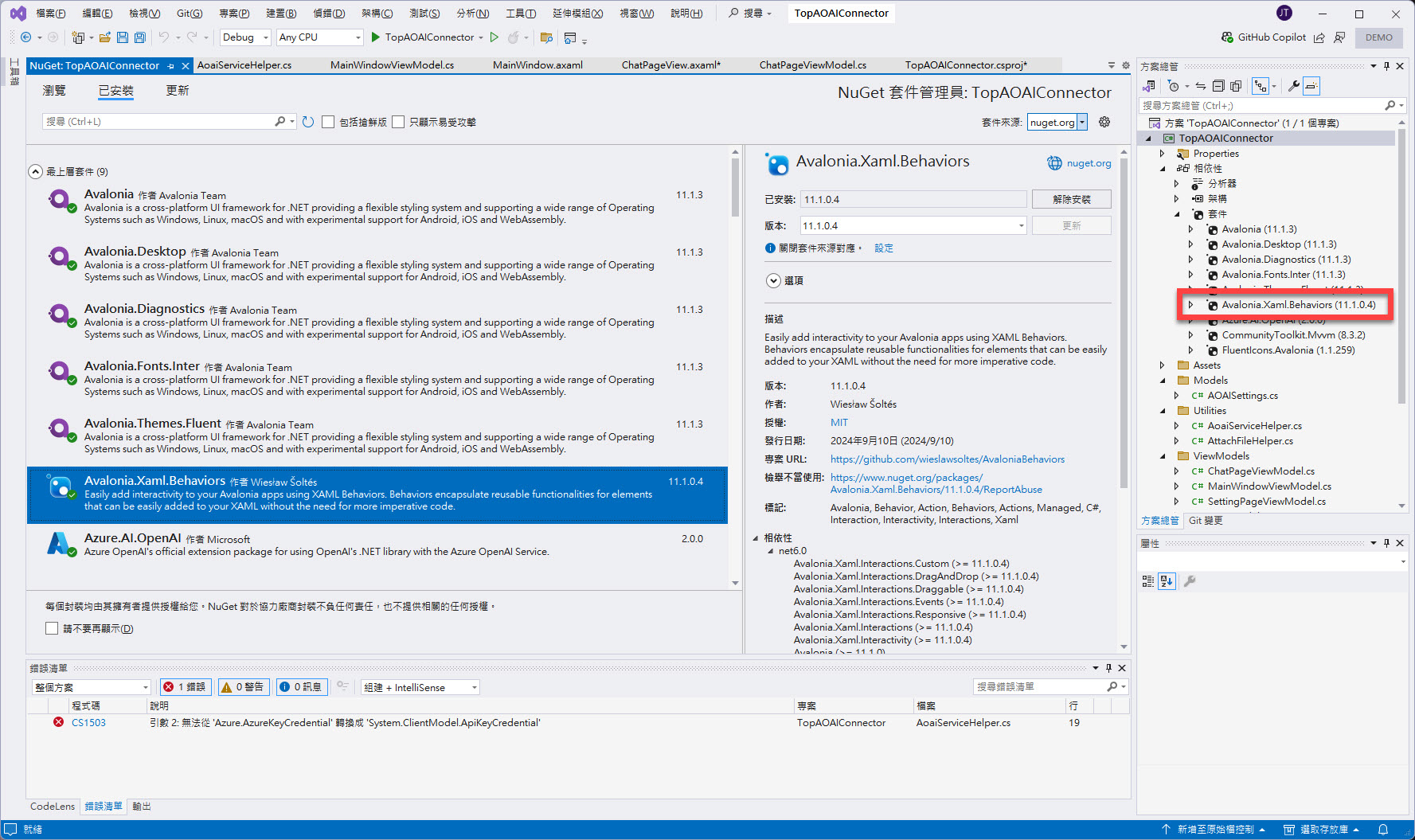
接著,找到 Views/ChatPageView.axmal 當中的 ComboBox 標記,在其標記當中加入以下標記:
<Interaction.Behaviors>
<ValueChangedTriggerBehavior Binding="{Binding SelectedSystemRole}">
<InvokeCommandAction Command="{Binding SelectedCommand}" />
</ValueChangedTriggerBehavior>
</Interaction.Behaviors>
如下圖紅框所示:
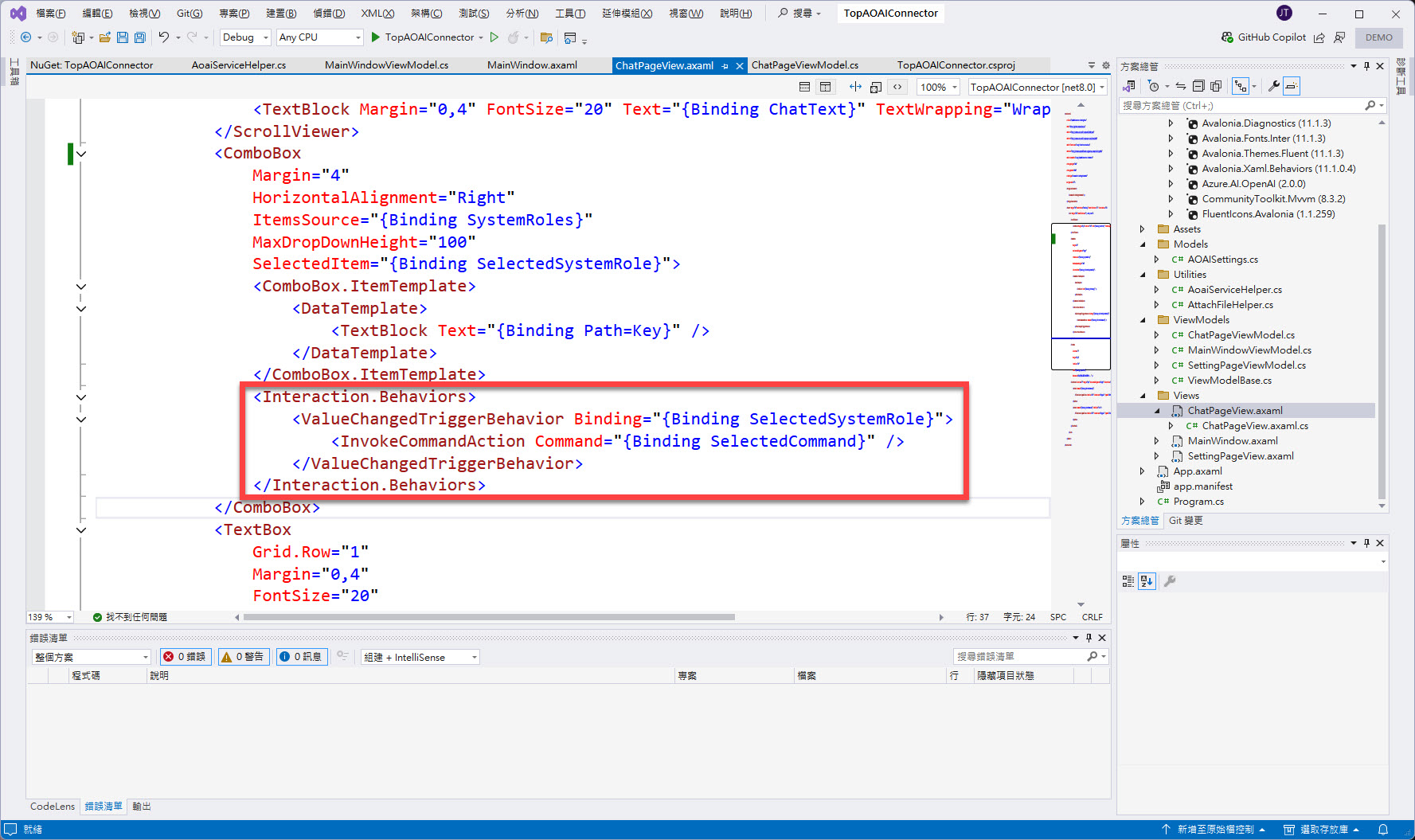
其中的 InvokCommandAction 所 Binding 的 Command 則是前一回 EP 17 中在 ChatPageViewModel 所設計的 Selected 方法,透過 RelayCommand 的擴充而成為 SelectedCommand。
所以上述的 "Interaction.Behaviors" 概念上就是若 SelectedSystemRole 的值有變化時則會執行 SelectedCommand。
接著可以來偵錯並執行(F5)看看:
選取 Chat 當中的 ComboBox 選項。
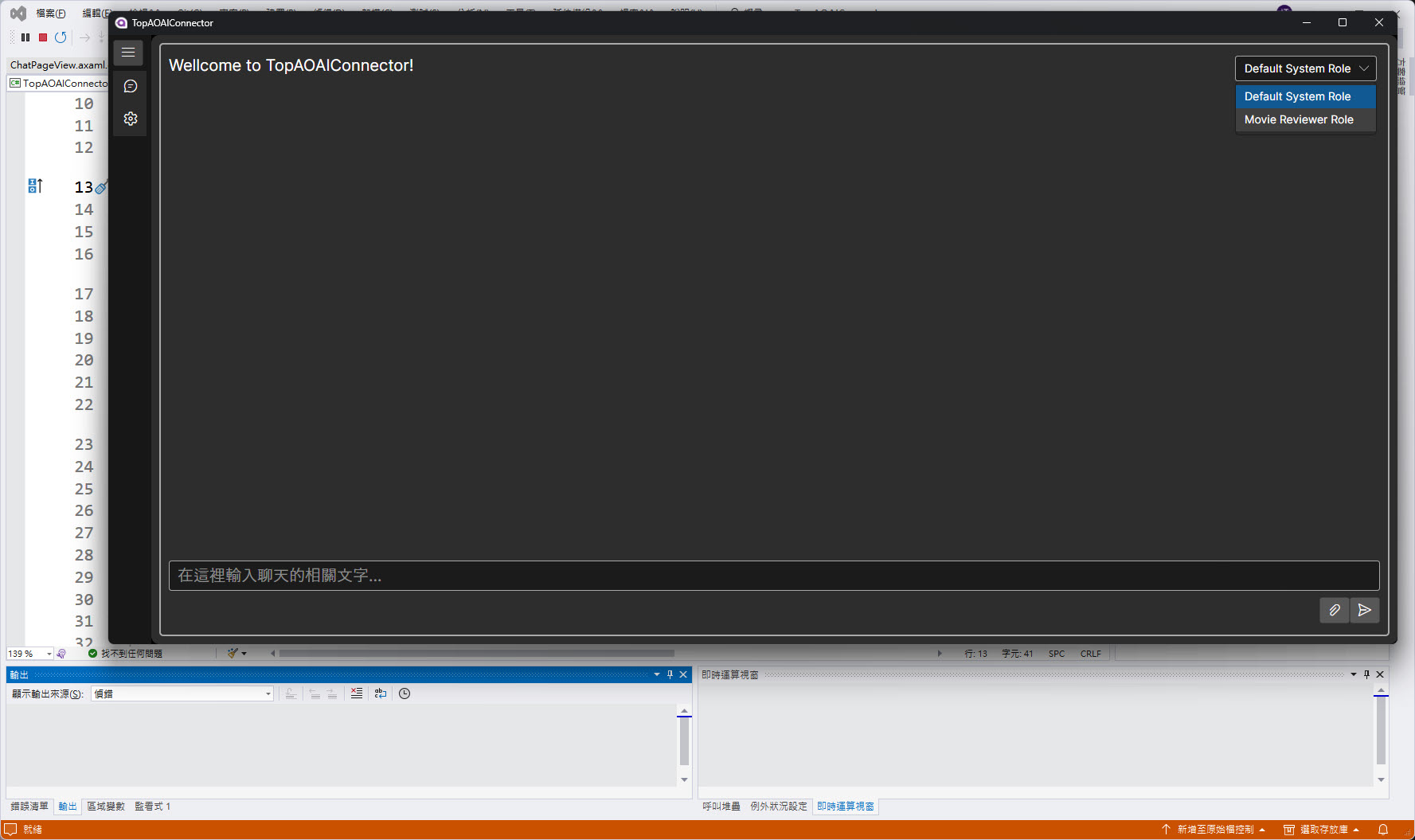
變換所選取的項目時,Visual Studio 偵錯時的輸出窗格,顯示 "Selected..."。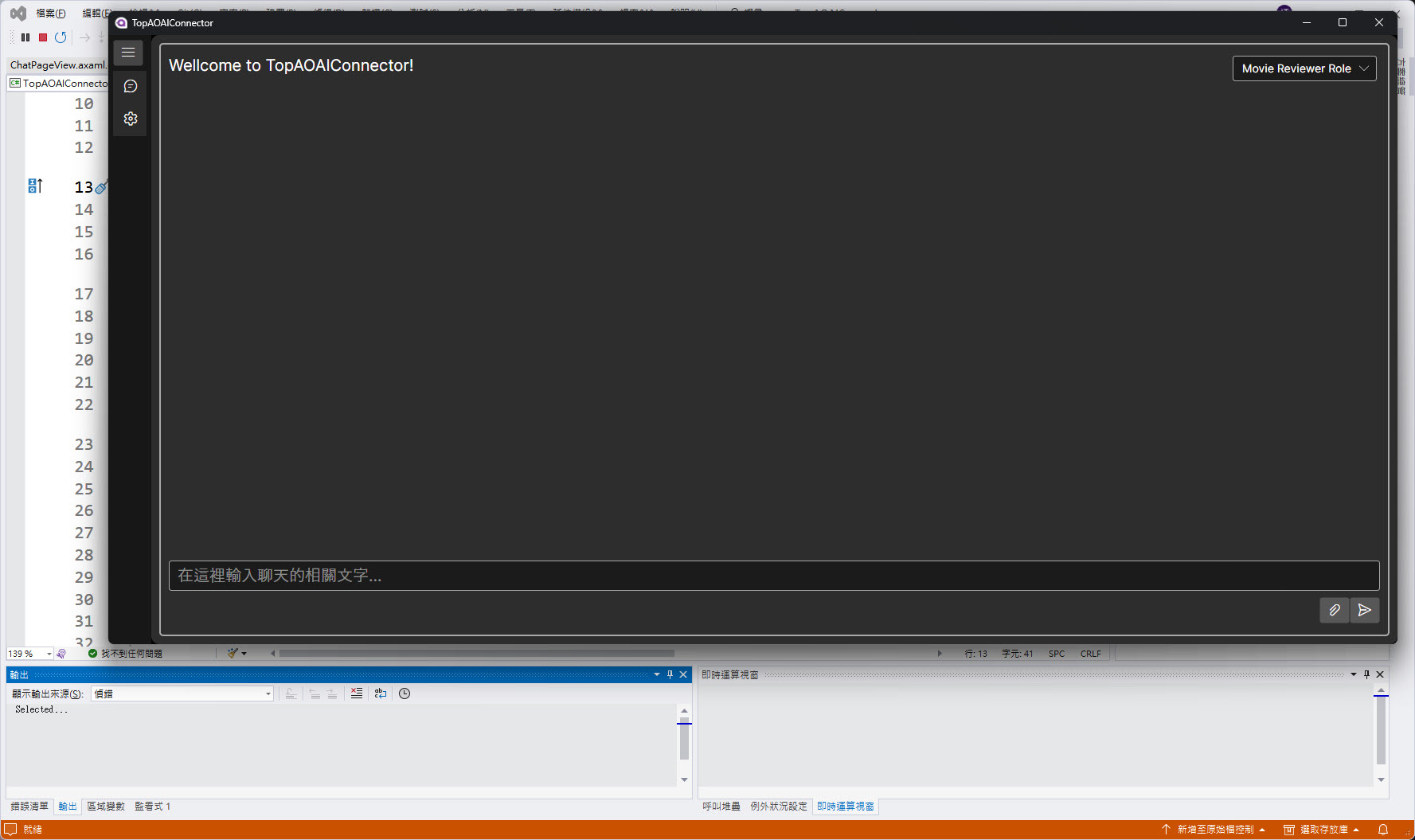
選取 Chat 當中的 ComboBox 選項。
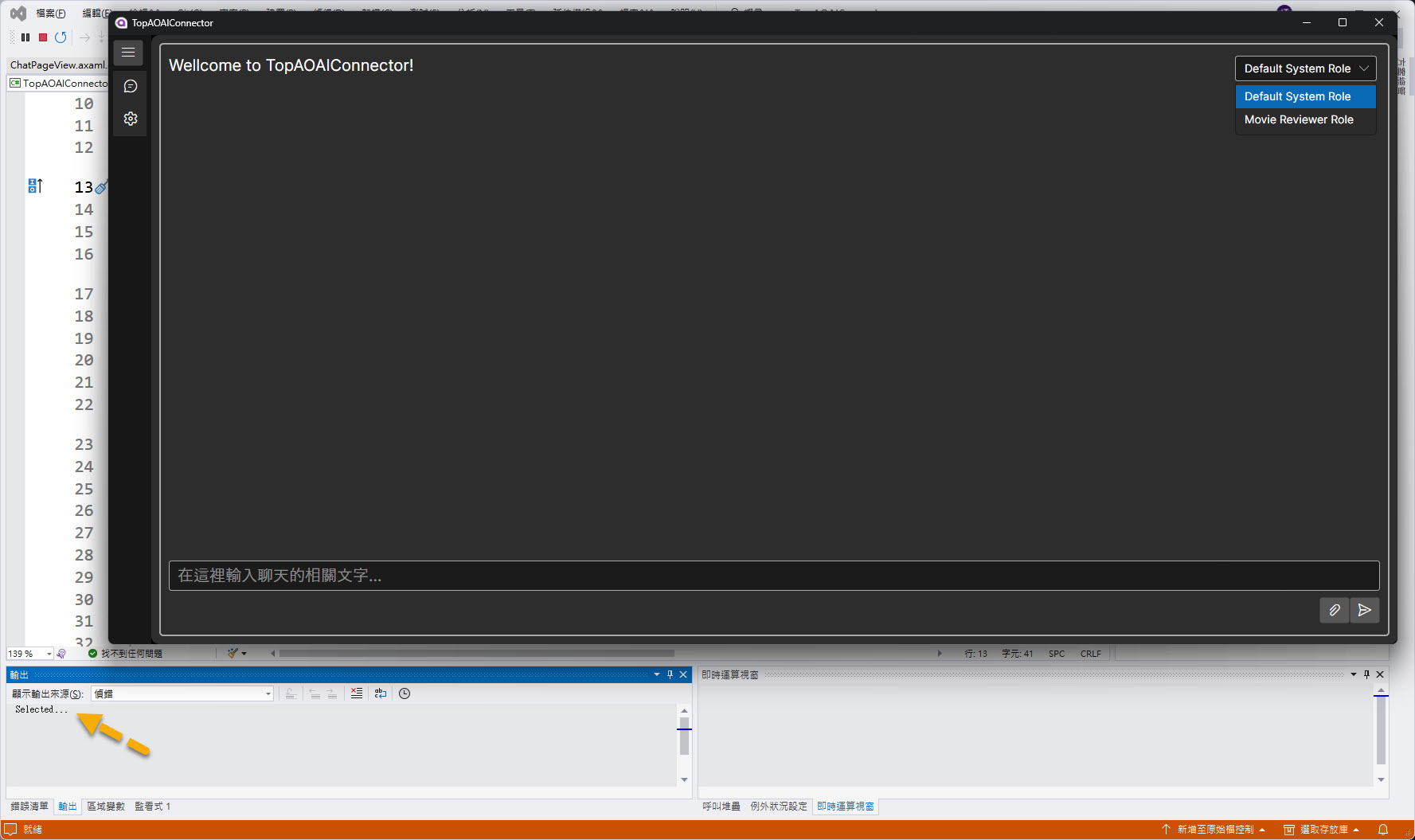
變換所選取的項目時,Visual Studio 偵錯時的輸出窗格,顯示 "Selected..."。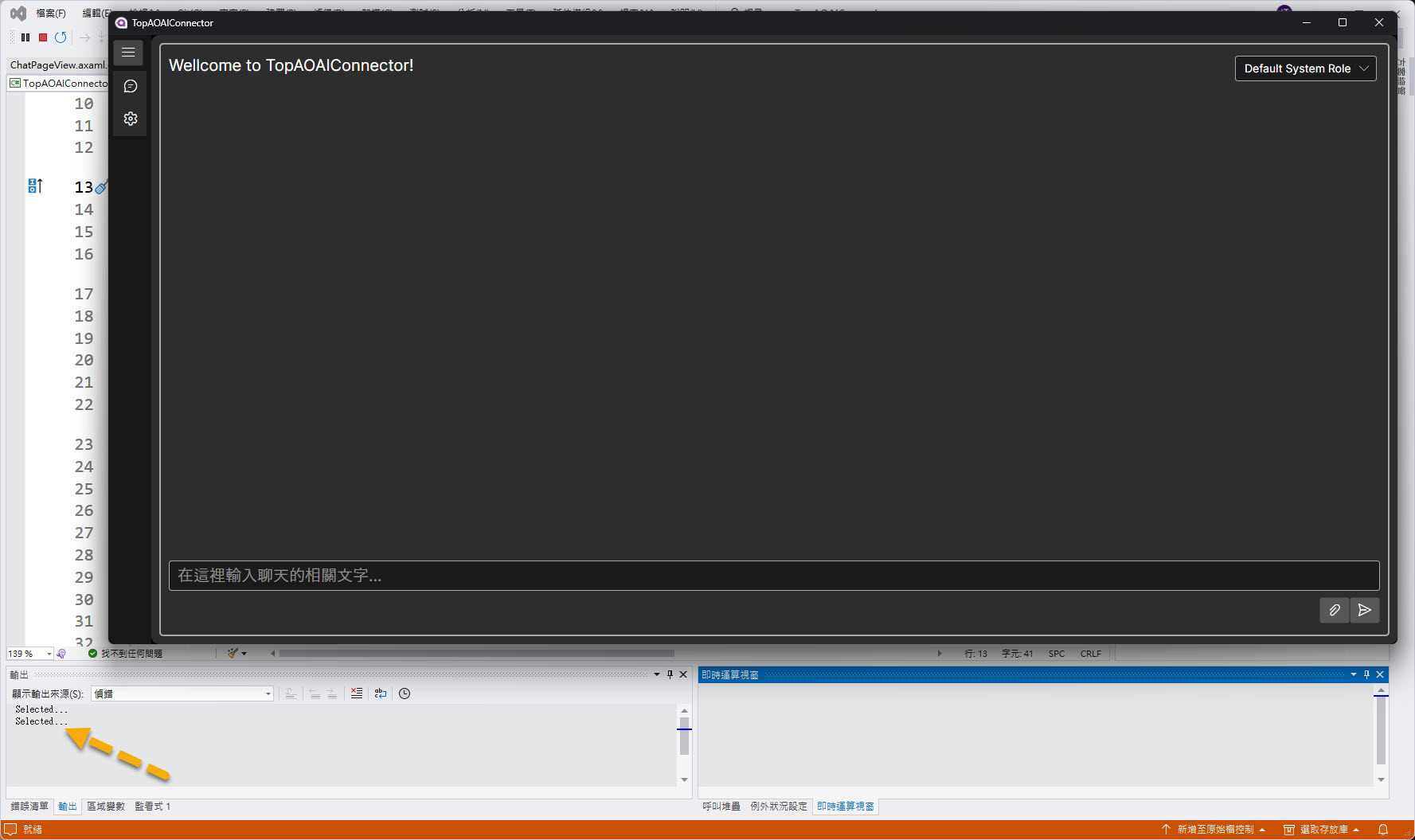
而在 ViewModels 當中的 ChatPageViewModel 找到原本設計的 Selected 方法,並再加入下列程式碼:
ChatText = $"Welcome to TopAOAIConnector!{Environment.NewLine}";
如下圖紅框所示:
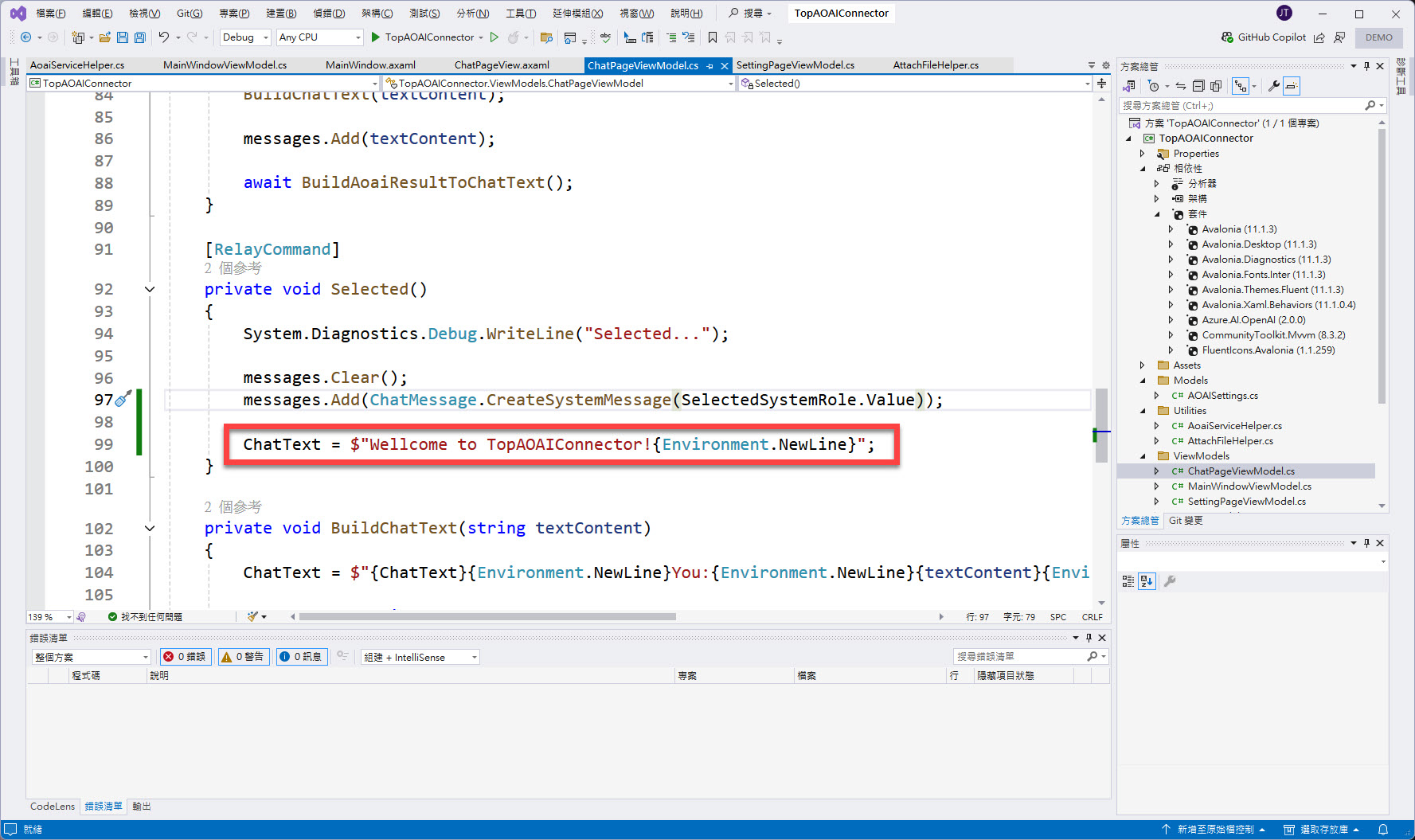
配合變換不同的系統角色扮演時,就會把先前的對話資訊從 Chat 頁面 UI 上移除。
若要再擴充 UI 讓 Chat 的系統角色扮演可以自行自訂的話也不是不行。
但這就看要如何搭配設計囉~~~
